كيفية إيقاف تشغيل المتصفح داخل التطبيق في Gmail وتطبيق Google
نصائح وحيل Android / / August 05, 2021
غالبًا ما تكون قد رأيت أنه أثناء وجودك في Gmail أو تطبيق آخر إذا نقرت على أي رابط افتراضيًا ، فإنه يفتح ذلك رابط معين في متصفح آخر غير Chrome أو أي متصفح تابع لجهة خارجية قمت بتثبيته حاليًا في جهاز. يطلق عليهم متصفح داخل التطبيق يتيح لك إلقاء نظرة سريعة على الرابط دون كل الوظائف الكاملة. هذه هي إصدارات مقتطعة من متصفحات الويب. يساعدك هذا أيضًا في الوصول إلى الرابط دون الحاجة إلى تصغير التطبيق السابق.
ولكن ، كما ذكرنا سابقًا ، هي الإصدارات المختصرة من المتصفح ، فإن إعدادات الخصوصية والأمان على متصفحات التطبيق هذه تتأثر. لذلك ، يُنصح دائمًا باستخدام متصفح كامل مثل متصفح Chrome أو أي متصفح آخر من اختيارك. ومع ذلك ، هناك خدعة يمكن أن تساعدك في تعطيل أو إيقاف تشغيل المتصفح داخل التطبيق في Gmail و Google App. وفي هذا المنشور ، سنوجهك حول كيفية إيقاف تشغيل المتصفح داخل التطبيق في Gmail أو أي تطبيق آخر. لذلك ، دون مزيد من اللغط ، دعنا ندخل مباشرة إلى المقالة نفسها:

كيفية إيقاف تشغيل المتصفح داخل التطبيق في Gmail وتطبيق Google
المتصفحات داخل التطبيق مدمجة مع التطبيق للسماح للمستخدم بإلقاء نظرة سريعة على الرابط وهو مناسب تمامًا أثناء تعدد المهام. ولكن إذا كنت مهتمًا بالأمان ، فهذه ليست أفضل طريقة للتعامل مع الرابط. تمنحك المتصفحات المستقلة مزيدًا من الأمان والخصوصية المحسنين أيضًا.
خطوات تعطيل المتصفح داخل التطبيق في Gmail
- افتح ال بريد جوجل تطبيق.
- انتقل إلى إعدادات قائمة طعام.
- اضغط على الاعدادات العامة اختيار.
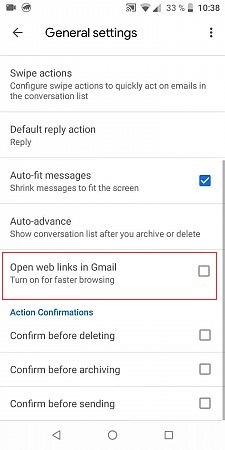
- تحت ذلك ستجد افتح روابط الويب في Gmail وقم بإلغاء تحديده إذا تم تحديده بالفعل.
- هذا هو! من الآن فصاعدًا ، سيتم فتح أي رابط تفتحه في تطبيق Gmail مباشرةً على أي متصفح ويب مستقل آخر مثبت في تطبيقك.
خطوات تعطيل المتصفح داخل التطبيق في تطبيق Google
- افتح ال جوجل تطبيق.
- انتقل إلى إعدادات قائمة طعام.
- اضغط على الاعدادات العامة اختيار.
- توجه إلى إدارة البحث المعلق الجزء.
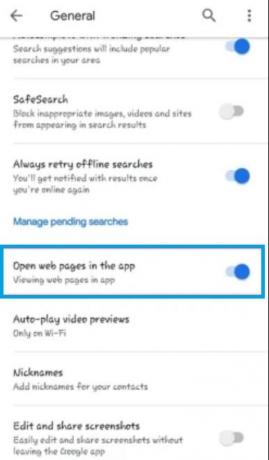
- تعطيل افتح صفحات الويب في التطبيق اختيار.
الآن سيتم فتح أي محتوى تفتحه داخل تطبيق Google على أي متصفح تابع لجهة خارجية قمت بتثبيته على هاتفك الذكي الذي يعمل بنظام Android.
لذا ، ها أنت ذا من جانبي في هذا المنشور. أتمنى أن تكونوا قادرين على إيقاف تشغيل استخدام متصفح الويب المدمج على Gmail وتطبيق Google بنجاح. لا تتردد في ترك تعليق أدناه إذا واجهت أي مشاكل أثناء اتباع أي من الخطوات المذكورة أعلاه. حتى آخر... في صحتك!
ستة سيجما والمسوق الرقمي المعتمد من Google الذي عمل كمحلل لأفضل الشركات متعددة الجنسيات. من عشاق التكنولوجيا والسيارات ، يحب الكتابة ، ولعب الجيتار ، والسفر ، وركوب دراجته ، والاسترخاء. رائد أعمال ومدون.



